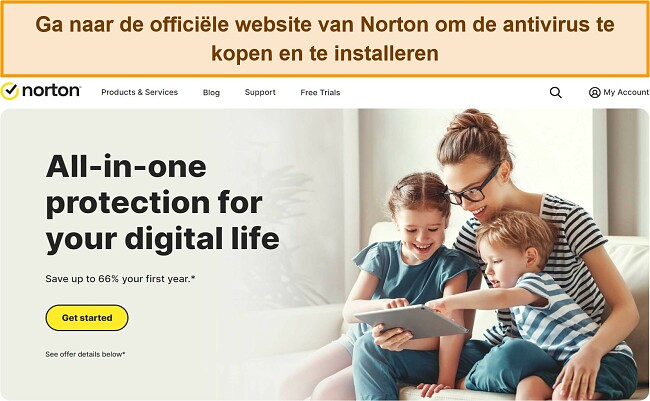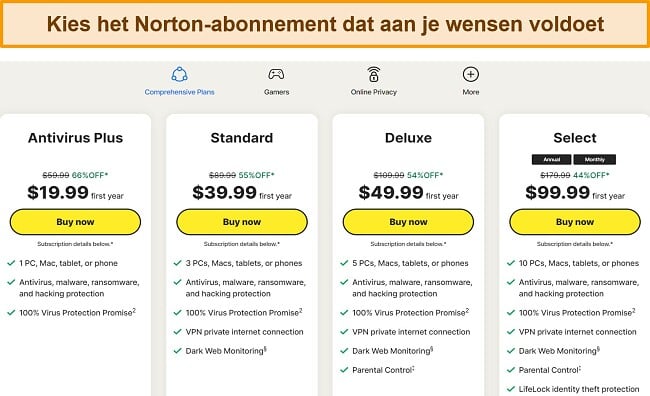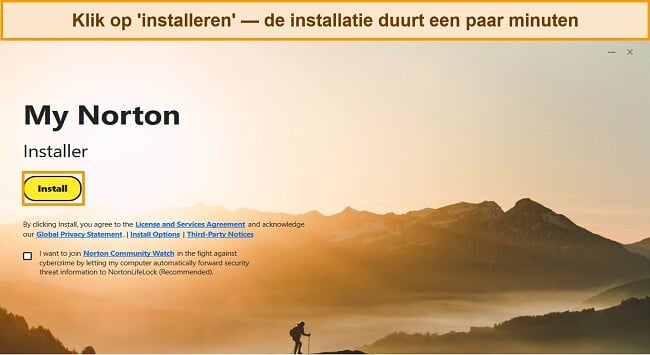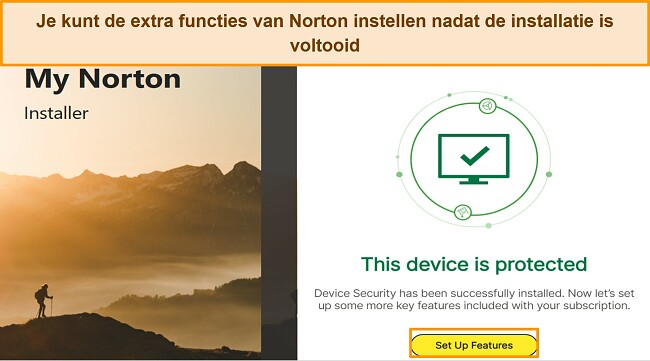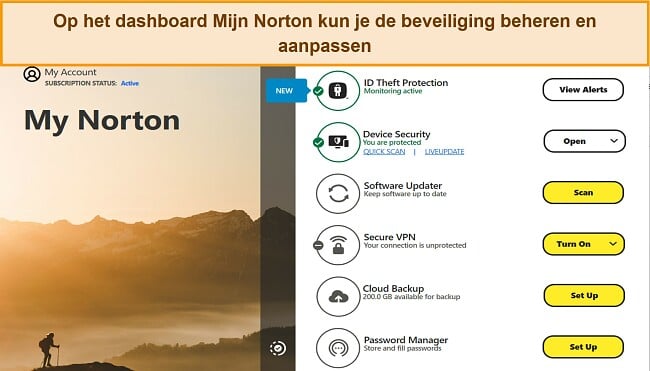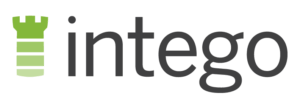Norton Overzicht 2024
Norton is een gerenommeerde ontwikkelaar van antivirussoftware. Daarom wilde ik testen of Norton 360 echt het beste programma in 2024 is of dat het bedrijf alleen op de merknaam vertrouwt.
Om erachter te komen of Norton zijn reputatie waar kan maken, hebben mijn team en ik de virusscan, realtime beveiliging en andere functies voor virusbescherming uitgebreid getest. Alle tests zijn uitgevoerd op Windows-, Mac-, Android- en iOS-apparaten om erachter te komen hoe Norton op verschillende besturingssystemen presteert.
Ik was onder de indruk en uit de resultaten blijkt dat Norton de beste antivirussoftware is (en betere prestaties dan concurrenten zoals TotalAV en McAfee levert). Norton 360 blokkeert 100% van de malware en heeft een minimale invloed op de snelheid en systeemprestaties. Het programma biedt daarnaast extra functies zoals een wachtwoordbeheerder, ouderlijk toezicht, VPN en back-up in de cloud.
Maar je hoeft niet op basis van mijn ervaring te beslissen. Je kunt Norton volledig risicoloos proberen door gebruik van de geld-terug-garantie van 60 dagen te maken, waardoor je de prestaties op je eigen apparaten kunt testen. *Opmerking van de redactie: Transparantie is een van onze kernwaarden bij WizCase, dus u moet weten dat we tot dezelfde eigendomsgroep behoren als . Dit heeft echter geen invloed op ons beoordelingsproces, omdat we een strikt testmethodologie hanteren.
Probeer Norton 60 dagen risicoloos uit
Heb je weinig tijd? Deze samenvatting kun je in 1 minuut lezen
- Perfect detectiepercentage voor malware. Norton biedt bescherming tegen alle mogelijke aanvallen met krachtige scans, realtime bescherming en blokkering van ransomware. Ga meteen naar de volledige testresultaten.
- Extra functies bieden maximale online bescherming. Inclusief 50 GB cloudopslag, geavanceerd ouderlijk toezicht en een VPN die gegarandeerd geen logs opslaat. Klik hier voor mijn review van elke functie.
- Eenvoudige installatie dankzij speciale apps voor Windows, Android, Mac en iOS. De apps voor desktop zijn uitgebreider dan de mobiele apps, maar alle versies bieden krachtige beveiliging. Bekijk een vergelijking van de apps.
- 24/7 klantenservice is vriendelijk en behulpzaam. Via de live chat of telefonisch bereikbaar (geen ondersteuning via e-mail). Lees hoe eenvoudig het is om contact met de klantenservice op te nemen.
- Iets hogere prijs. Het Norton 360 Deluxe-abonnement is de hogere prijs waard dankzij vele geavanceerde functies, maar zelfs het voordeligste abonnement biedt goede bescherming. Ga meteen naar dit gedeelte om te ontdekken wat elk abonnement te bieden heeft.
Beveiliging
Norton heeft weinig concurrentie van andere ontwikkelaars en biedt de beste antivirussoftware (hoewel McAfee op de tweede plaats ook zeer goede beveiliging biedt). Uit de resultaten van de tests blijkt dat Norton een zeer veilig antivirusprogramma is dat uitstekende malwaredetectie, sterke bescherming tegen phishing en een krachtige firewall biedt.
Virusscan – 3 opties voor scans beschikbaar
Om de tests uit te voeren hebben mijn team en ik schadelijke bestanden die in de afgelopen 2 weken zijn ontdekt op een apparaat gedownload en de volledige systeemscan van Norton heeft elke cyberaanval gedetecteerd.
Norton 360 biedt 3 opties voor scans die je afhankelijk van de gewenste grondigheid kunt selecteren. De snelle scan controleert onderdelen van je computer die het grootste risico lopen, terwijl de volledige scan elk onderdeel van de harde schijf en zelfs externe schijven inspecteert. Met de aangepaste scan kun je specifieke bestanden en mappen selecteren die je wilt scannen. Dit biedt veel flexibiliteit als het om de beveiliging van je apparaat gaat. Persoonlijk voer ik om de paar dagen een volledige scan uit en elke ochtend bij het opstarten van mijn apparaat laat ik een snelle scan uitvoeren.
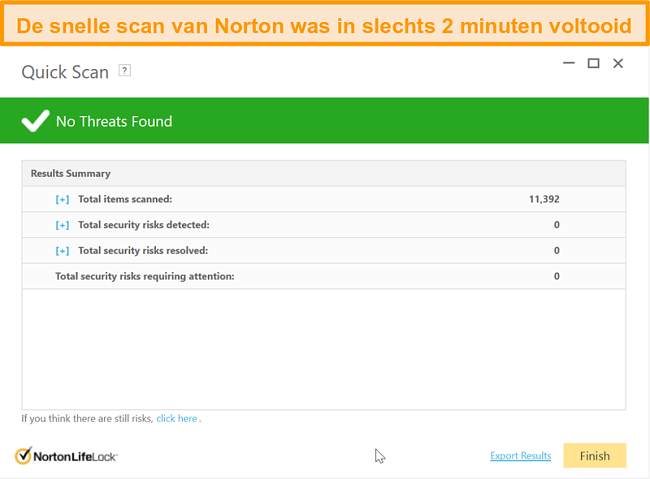
De snelle scan controleerde ongeveer 11.400 bestanden in 2 minuten, terwijl de volledige scan slechts 12 minuten nodig had om 778.000 bestanden te inspecteren. Dit is indrukwekkend snel, vooral omdat de scan geen merkbare invloed op de prestaties van mijn Windows-computer had! Tijdens het uitvoeren van de scan was de helft van de capaciteit van mijn harde schijf van 1 TB in gebruik, maar mijn pc heeft een behoorlijk krachtige processor. Daarom moet je er rekening mee houden dat de prestaties afhankelijk van je apparaat kunnen verschillen.
Ik ben nog meer onder de indruk van de nauwkeurigheid waarmee Norton malware detecteert. Het nadeel van bepaalde antivirussoftware is dat normale websites of programma’s als schadelijk kunnen worden gemarkeerd. Maar tijdens het uitvoeren van een volledige systeemscan heeft Norton geen websites of software onterecht als malware gedetecteerd. Deze prestaties zijn veel beter dan die van andere antivirusprogramma’s omdat het gemiddelde 16 onterechte detecties per volledige scan is. Dit betekent dat Norton je in vergelijking met andere antivirusprogramma’s tijd bespaart omdat je niet hoeft te bepalen welke bestanden daadwerkelijk malware bevatten (of volledig veilig zijn).
Je kunt ook Norton Insight gebruiken om volgende scans sneller uit te voeren. Deze functie scant je hele systeem en markeert bekende bestanden als vertrouwd. Dit zorgt ervoor dat deze bestanden tijdens toekomstige scans niet zullen worden gecontroleerd. Ik heb Insight uitgevoerd en uit de resultaten bleek dat bijna 90% van mijn bestanden vertrouwd is. Op deze manier heeft Norton Insight ervoor gezorgd dat de volgende volledige scan geen 12 minuten maar slechts 3 minuten duurde!
Verder biedt Norton de functie Power Eraser voor het verwijderen van virussen en malware die diep zijn verborgen. Deze tool is speciaal ontworpen om op je apparaat grondigere scans uit te voeren. Maar Power Eraser is alleen op Windows beschikbaar, waardoor gebruikers met een Android-, Mac- en iOS-apparaat geen toegang tot deze functie hebben.
Realtime bescherming – blokkeert 100% van alle cyberdreigingen
Mijn team en ik hebben de realtime bescherming van Norton getest door met malware geïnfecteerde links die in de afgelopen 24 uur zijn ontdekt op een apparaat te openen. Norton heeft deze links in 100% van de gevallen met succes geblokkeerd. Dit is vooral indrukwekkend in vergelijking met andere antivirusprogramma’s omdat het gemiddelde detectiepercentage 98% is.
Bij alle met malware geïnfecteerde websites en bestanden toonde Norton een waarschuwingsbericht om het downloaden van bestanden en gebruik van schadelijke sites te voorkomen. Als er schadelijke bestanden worden gedetecteerd, zorgt Norton ervoor dat deze bestanden meteen in quarantaine worden geplaatst. Je hoeft verder niets te doen, maar je kunt ervoor kiezen om naar de omgeving te gaan met bestanden die in quarantaine zijn geplaatst om deze bestanden volledig te verwijderen.
Veel andere antivirusprogramma’s vertrouwen sterk op databases met bekende malware. Daarom kan niet alle antivirussoftware nieuwe bedreigingen detecteren omdat deze bestanden nog niet in de databases voorkomen. Dankzij geavanceerde SONAR-analyse is Norton toonaangevend op het gebied van antivirusbeveiliging. Deze technologie zorgt ervoor dat de inhoud van sites en bestanden die je wilt gebruiken met bekende bedreigingen worden vergeleken. Verder wordt het gedrag van applicaties geïnspecteerd om te controleren of deze een risico vormen voordat ze officieel bekend zijn.
Safe Web-browserextensie – voor Chrome, Firefox, Safari en Microsoft Edge
Safe Web is een browserextensie die voortdurend websites scant om te controleren of het veilig is om deze webpagina’s te bezoeken. Als Safe Web een gevaarlijke website detecteert, wordt er op het scherm een pop-upbericht met een waarschuwing getoond:
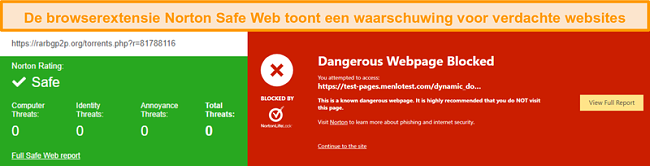
Om deze optie te testen heb ik de prestaties van Safe Web met die van Chrome, Firefox, Safari en het ingebouwde beveiligingssysteem van Microsoft Edge vergeleken. Ik heb een lijst samengesteld met websites die phishingaanvallen bevatten en de links in elke browser geopend. Om de resultaten te kunnen vergelijken, heb ik Safe Web in een afzonderlijke Chrome-browser geïnstalleerd. Het was indrukwekkend dat Safe Web bijna 99% van de bedreigingen detecteerde terwijl Chrome met 97% op de tweede plaats kwam.
Je kunt ook de Safe Search-extensie van Norton downloaden. Hierdoor wordt je startpagina veranderd in een speciale Norton-zoekmachine voor veiliger browsen. Safe Search kan nauwkeurig detecteren welke sites veilig en potentieel gevaarlijk zijn en markeert URL’s met een groen vinkje, een rood kruis of een oranje ‘!’ om aan te geven dat je voorzichtig moet zijn.
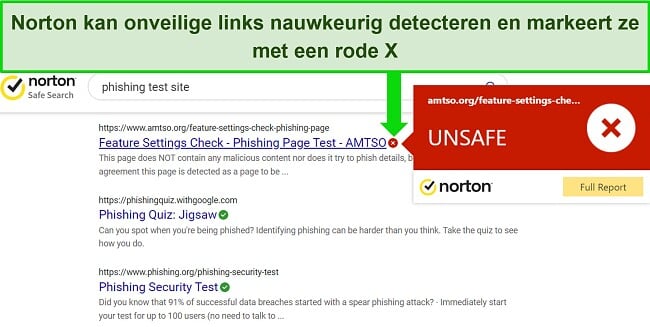
Safe Search controleert zelfs webgebaseerde e-mails en socialemediaplatforms zoals Twitter en Facebook door onveilige links te markeren om te voorkomen dat je erop klikt.
Voor extra beveiliging biedt Norton bescherming van online bankieren dat voor Firefox, Microsoft Edge en Chrome beschikbaar is. Deze modus zorgt ervoor dat websites van financiële instellingen in een beveiligd browservenster worden geopend om te voorkomen dat je activiteiten kunnen worden gecontroleerd of gevolgd. Je moet de functie handmatig inschakelen om deze modus te kunnen gebruiken.
Geavanceerde firewall – ideaal voor beginners en ervaren gebruikers
Norton biedt een krachtige firewall die je niet hoeft in te stellen en meteen kunt gebruiken. Verder is de functie zeer flexibel omdat je de instellingen voor programma’s met toegang tot je internetnetwerk kunt aanpassen.
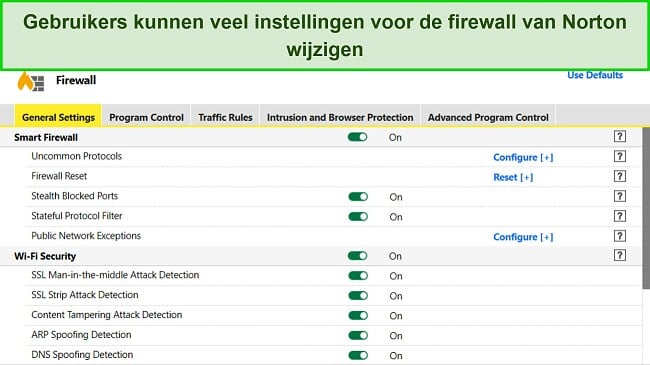
De firewall van Norton bevat ook Intrusion Protection (intrusiepreventie) om je apparaten tegen inkomende bedreigingen te beveiligen. Verbindingen met handtekeningen van een cyberaanval worden meteen geblokkeerd om te voorkomen dat kwetsbaarheden van je systeem kunnen worden misbruikt.
Norton heeft een vertrouwde ‘witte lijst’ die populaire bekende programma’s bevat, zoals Microsoft Word en Skype. Dit zorgt ervoor dat deze apps niet door de firewall worden geblokkeerd. Je kunt ook handmatig programma’s aan de lijst met vertrouwde programma’s toevoegen, maar het is een voordeel dat Norton ook over een eigen lijst beschikt. De firewall controleert nieuwe applicaties om deze te blokkeren als er schadelijke acties worden gedetecteerd. Dit zorgt ervoor dat je apparaat altijd is beveiligd, zelfs als je niet weet dat een applicatie mogelijk gevaarlijk is.
Systeemprestaties – minimale invloed op apparaten en geen merkbare vertraging
Elk antivirusprogramma zorgt ervoor dat je apparaat langzamer werkt, maar ik heb gelukkig geen lagere snelheden gemerkt toen ik Norton gebruikte. Tijdens de tests heb ik Norton Antivirus op de achtergrond uitgevoerd terwijl ik tegelijkertijd 10 programma’s had geopend. Verder heb ik 50 keer een website bezocht en 5 keer een bestand van 5 GB van mijn apparaat naar een externe harde schijf overgedragen.
Tijdens de tests heb ik Norton Antivirus op de achtergrond uitgevoerd en tegelijkertijd 10 programma’s opgestart, 50 websites geladen en 5 keer bestanden met een totale grootte van 5 GB tussen mijn apparaat en externe harde schijf overgedragen. Tijdens het uitvoeren van scans was de helft van mijn harde schijf van 1 TB beschikbaar en mijn pc beschikt over een krachtige processor.
Tijdens deze activiteiten heb ik weinig tot geen vertraging ervaren omdat de snelheid slechts tussen 4% en 9% afnam. Zoals je van een hoogwaardig antivirusprogramma mag verwachten, had deze minimale daling van de snelheid geen merkbare invloed op mijn activiteiten.
Als je vaak games speelt of films kijkt, is het een voordeel dat Norton scans en meldingen onderbreekt als een app de modus ‘volledig scherm’ gebruikt. Dit betekent dat Norton geen pop-upmeldingen toont (tenzij er een serieus beveiligingsprobleem is) als je je pc voor zakelijke presentaties of online gaming met vrienden gebruikt.
Bescherm je apparaten met Norton
Functies
Naast de belangrijkste functies voor antivirusbescherming biedt Norton verschillende extra beschermingsopties. Je mag verwachten dat een antivirusprogramma’s deze add-ons biedt, maar de prestaties zijn vaak teleurstellend. Maar Norton biedt uitstekende extra functies, zoals een ruime opslag voor back-ups in de cloud, ouderlijk toezicht en een wachtwoordbeheerder. De VPN moet worden verbeterd om met echte VPN-providers te kunnen concurreren, maar het is een van de beste VPN’s die bij antivirussoftware is inbegrepen.
Software Updater — controleert software op updates om kwetsbaarheden te voorkomen
Een van de eenvoudigste manieren om je apparaten tegen bedreigingen te beschermen is door ervoor te zorgen dat je software up-to-date is om misbruik van kwetsbaarheden te voorkomen. Je kunt instellen dat de Software Updater van Norton ervoor zorgt dat software automatisch wordt gescand en bijgewerkt, zodat je apps en besturingssysteem optimaal blijven presteren.
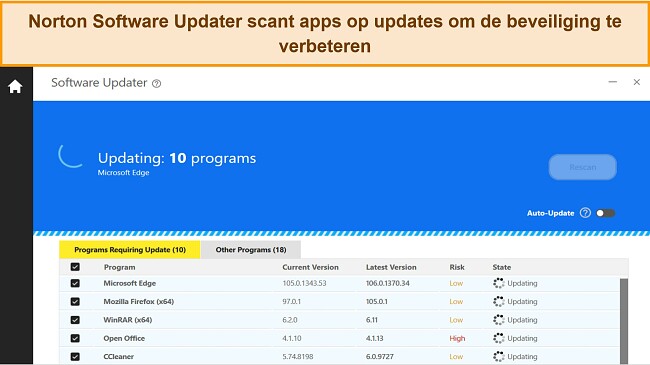
Tijdens de scan met de Software Updater zijn er 10 items gevonden die moesten worden bijgewerkt. Sommige van deze items waren apps die ik al een tijdje niet had gebruikt en die niet automatisch worden bijgewerkt. Enkele andere items liepen een hoog risico omdat ze verouderd waren. De Updater heeft de apps binnen 10 minuten bijgewerkt (inclusief een herstart van het systeem voor sommige Microsoft Visual-programma’s).
Back-up in de cloud – versleutelde opslag voor maximaal 200 GB data
Met back-up in de cloud van Norton krijg je een versleutelde opslagruimte om een veilige back-up van je belangrijke en gevoelige bestanden te maken. Hierdoor kun je via de cloud van Norton altijd toegang tot je bestanden krijgen als je apparaat wordt gestolen of door ransomware wordt vergrendeld.
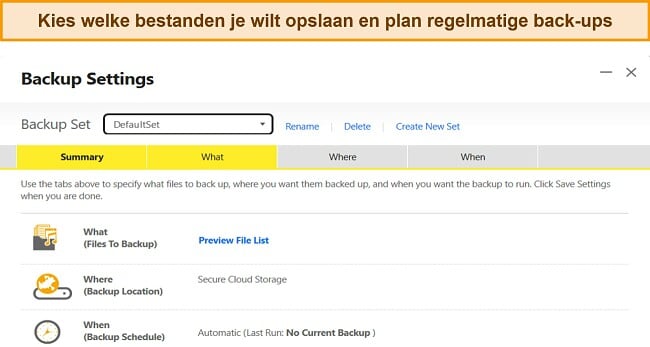
Je kunt eenvoudig regelmatige back-ups plannen, waardoor Norton automatische herinneringen toont. Ik heb de functie getest en het is mogelijk om wekelijks, maandelijks, handmatig of automatisch back-ups van je bestanden te maken.
De populairste abonnementen Standard en Deluxe bieden respectievelijk 10 GB en 50 GB opslagruimte. Dit is aanzienlijk meer in vergelijking met andere providers. Bij het abonnement Advanced is 200 GB veilige cloudopslag inbegrepen. Helaas kun je cloudback-up momenteel alleen gebruiken als je een pc met Windows hebt. Daarom zou ik het een voordeel vinden als de functie ook voor Mac, iOS en Android beschikbaar zou worden gemaakt.
Ouderlijk toezicht – monitor de online activiteiten van je kind op afstand
Met de software voor ouderlijk toezicht van Norton kun je beperkingen instellen en bekijken wat je kinderen online doen. Verder kun je specifieke websites en apps blokkeren en tijdlimieten voor telefoongebruik instellen. Deze functie is alleen bij de abonnementen Deluxe, Premium en LifeLock inbegrepen, maar het is je geld meer dan waard als je kinderen hebt.
Er zijn veel online bedreigingen die specifiek op kinderen zijn gericht, zoals websites met expliciete content en personen met kwade bedoelingen in chatrooms. Gelukkig kun je de functie voor ouderlijk toezicht snel en eenvoudig instellen. Je kunt (maximaal 15!) profielen voor kinderen aanmaken en de Norton Family-app op het apparaat van je kind installeren. Daarna kun je op je eigen account inloggen en het profiel van je kind selecteren. Zodra de installatie is voltooid, kun je alle instellingen op afstand beheren.
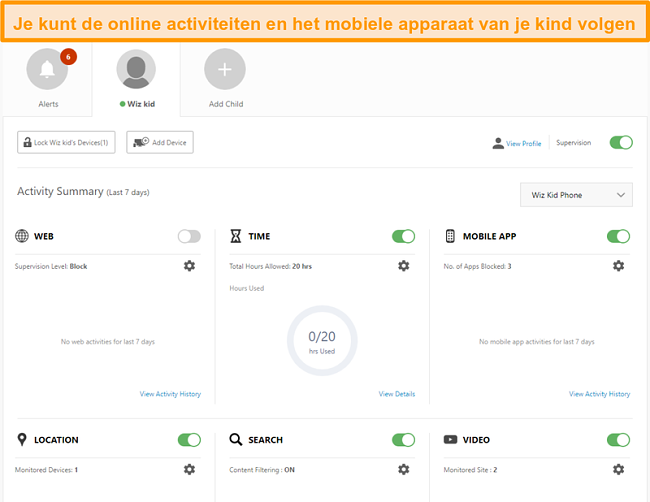
Je kunt de schermtijd op afstand beperken, specifieke websites blokkeren, content via zoekmachines filteren en het apparaat zelfs volledig vergrendelen. Maar de functies om locaties te volgen en apps te blokkeren zijn alleen voor mobiele apparaten beschikbaar.
Om deze functies te testen, heb ik een account voor ouders en een profiel voor kinderen (‘Wiz Kid’) aangemaakt. Vervolgens heb ik het profiel voor kinderen aan een Android-smartphone gekoppeld. Ik heb op het account voor ouders ingelogd om de Netflix-app op het Wiz Kid-profiel op afstand te blokkeren. Deze beperking werd meteen op de Android-telefoon geactiveerd, waardoor de Netflix-app wordt geblokkeerd totdat je de beperking via het account voor ouders uitschakelt.
De nadelen zijn dat ouderlijk toezicht van Norton niet op Mac beschikbaar is en door kinderen met technische kennis eenvoudig kan worden omzeild. Kinderen kunnen bijvoorbeeld binnen enkele minuten een nieuw Chrome-account aanmaken dat niet door Norton wordt gecontroleerd.
Ondanks deze minpunten is deze uitgebreide functie van Norton een effectieve manier om ervoor te zorgen dat kinderen beschermd zijn en geconcentreerd blijven als ze online zijn.
Secure VPN – blokkeert beperkte websites en apps (zoals Netflix)
Een VPN is essentieel om jezelf online te beveiligen. Daarom is het een voordeel dat er bij elk abonnement van Norton de functie Secure VPN is inbegrepen (behalve bij het Norton 360 Standard-abonnement). Dankzij een onbeperkte datalimiet en bandbreedte onderscheidt Secure VPN zich van andere VPN’s. De meeste andere antivirusprogramma’s met een VPN bieden namelijk een zeer beperkte maandelijkse datalimiet.
Maar met Secure VPN kun je zonder beperkingen video’s streamen en op internet browsen. Tijdens de tests kon ik zelfs Netflix VS, HBO Max en lokale zenders zoals KPN iTV en NLZIET deblokkeren.
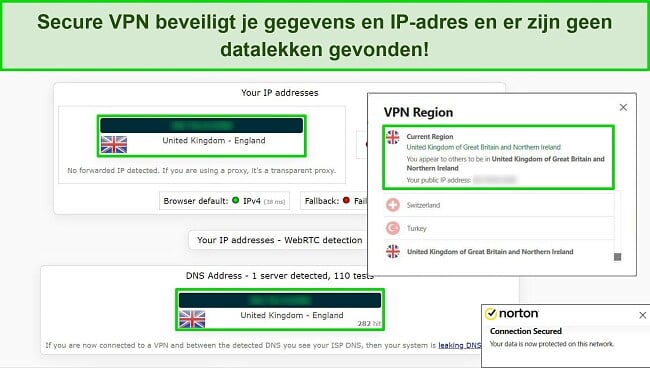
Het belangrijkste is dat Secure VPN je echte IP-adres verbergt. Dit zorgt ervoor dat je online activiteiten veilig en anoniem blijven, zelfs als je met een openbaar wifinetwerk bent verbonden.
Voor een gratis functie biedt Secure VPN redelijk goede bescherming, maar ik was enigszins ontevreden over de algehele prestaties. Secure VPN biedt toegang tot slechts 30 wereldwijde serverlocaties. Dit zorgt ervoor dat de servers vaak overbelast zijn, waardoor je lagere snelheden ervaart. Verder vond ik het teleurstellend dat Secure VPN geen ondersteuning voor torrenting biedt. Ik wil je sowieso afraden om deze functie voor torrenting te gebruiken omdat Secure VPN een aantal logs met niet-identificerende gegevens opslaat. Aan de andere kant bieden alle afzonderlijke VPN’s hoge snelheden, ondersteuning voor torrenting en een beleid waarin wordt vermeld dat er geen logs worden opgeslagen.
Daarom is het een goed idee om Secure VPN alleen voor streaming en standaard online activiteiten te gebruiken. Bekijk de volledige testresultaten voor Secure VPN in deze uitgebreide review.
Wachtwoordbeheerder – bewaar een onbeperkt aantal wachtwoorden
Tegenwoordig is het zeer onverstandig om verschillende varianten van hetzelfde wachtwoord te gebruiken, maar het is lastig om sterke wachtwoorden te onthouden. Dankzij deze wachtwoordbeheerder hoef je slechts één hoofdwachtwoord te onthouden omdat Norton je andere wachtwoorden bewaart.
Als je een site bezoekt waarvoor je inloggegevens hebt opgeslagen, zal Norton je inloggegevens en wachtwoord automatisch invullen. Het grootste voordeel is dat je wachtwoorden automatisch op al je apparaten worden gesynchroniseerd, waardoor je nooit meer wachtwoorden opnieuw hoeft in te stellen.
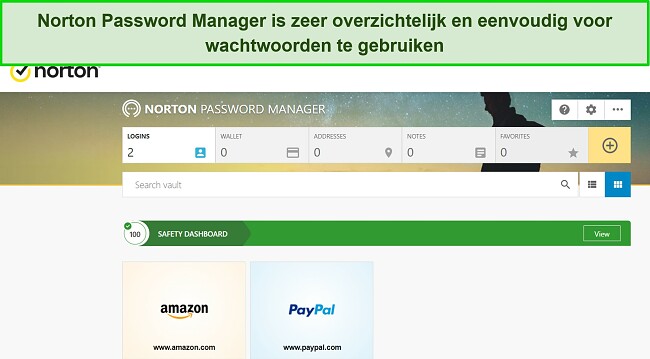
De Password Manager is compatibel met Windows, Mac, Android- en iOS-apparaten en maakt gebruik van versleuteling volgens militaire normen om je wachtwoorden te beschermen. Verder bevat de wachtwoordbeheerder een veilige wachtwoordgenerator die onkraakbare wachtwoorden voor online accounts met gevoelige informatie aanmaakt.
Ik vond vooral de functie ‘wachtwoord automatisch wijzigen’ zeer handig en er zijn geen andere wachtwoordbeheerders die deze optie bieden. Met deze functie kun je Norton binnen slechts één klik toestemming geven om nieuwe sterke wachtwoorden aan te maken, deze wachtwoorden voor je te wijzigen en vervolgens veilig op te slaan. Dit zorgt ervoor dat je de wachtwoorden voor afzonderlijke websites niet handmatig hoeft bij te werken. Hoewel deze functie niet op alle websites werkt, is de optie compatibel met de populairste sites zoals Reddit, Facebook en Netflix.
Maar in tegenstelling tot andere wachtwoordbeheerders kun je je inloggegevens niet met anderen delen en er is geen tweefactorauthenticatie beschikbaar. Toch is de wachtwoordbeheerder een uitstekende extra optie die bij het totale Norton 360-pakket is inbegrepen. Deze functie is ook als afzonderlijke gratis app beschikbaar.
Optimalisatietools — verbeteren de prestaties van apparaten
Norton biedt algemene optimalisatietools die zijn ontworpen om de prestaties van je apparaat te verbeteren. Deze omvatten:
- Schijfoptimalisatie — scant schijven om te controleren op fragmentatie, wat mindere prestaties en vertragingen kan veroorzaken.
- Bestandsopruiming — verwijdert tijdelijke bestanden van Windows en uit browsers.
- Opstartbeheer — je kunt kiezen welke programma’s tijdens het opstarten van het apparaat worden geopend om de opstartsnelheid te verbeteren.
- Grafieken — controleert de prestaties van je apparaat tijdens scans, malwaredetectie, downloads en algemeen gebruik.
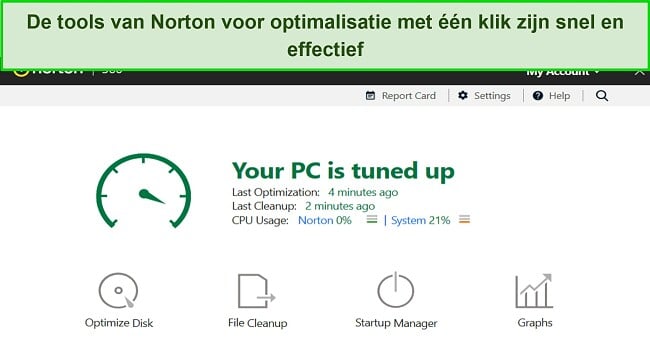
Met elke tool kun je de algehele prestaties van je apparaat snel verbeteren
Uit de tests blijkt dat de optimalisatietools van Norton snel en efficiënt werken. Het duurde minder dan één minuut om elke tool uit te voeren en de prestaties van mijn apparaat merkbaar te verbeteren. Met slechts 30 seconden was de opstarttijd van mijn pc al goed, maar het opstarten duurde slechts 20 seconden nadat ik opstartbeheer van Norton had gebruikt.
SafeCam (alleen Windows) — blokkeert ongeautoriseerde toegang tot je webcam
Norton SafeCam is een geweldige extra functie voor Windows die alle pogingen voor toegang tot je webcam blokkeert als de bron niet geautoriseerd is. Dit betekent dat je je tijdens het gebruik van je pc geen zorgen hoeft te maken dat hackers je webcam inschakelen en opnames maken om de beelden voor chantage of afpersing te gebruiken. Norton stuurt meteen een melding als een niet-geautoriseerde bron toegang tot je webcam probeert te krijgen.
Bescherming tegen identiteitsdiefstal — functies om je identiteit te monitoren en herstellen
Bescherming tegen identiteitsdiefstal van Norton is een uitstekende manier om je informatie te monitoren en jezelf tegen fraude en identiteitsdiefstal te beschermen. De tool is voor gebruikers in meer dan 20 landen beschikbaar en controleert actief of je gegevens op het dark web te vinden zijn. Je kunt informatie zoals je bankgegevens, creditcardgegevens, gebruikersnamen op socialemediakanalen en zelfs je gamertag (alter ego voor games) toevoegen.
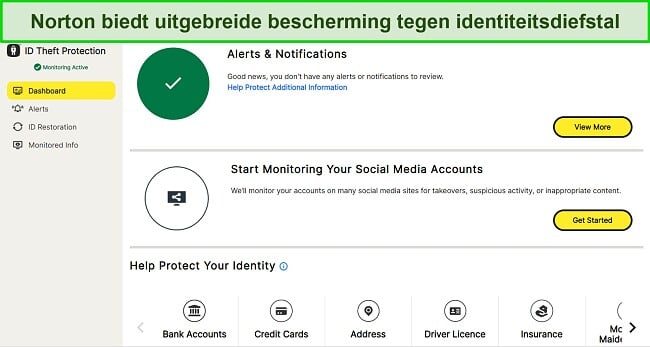
Als het om gegevenscontrole gaat, is het grote verschil dat Norton dit door medewerkers laat uitvoeren terwijl andere providers gebruik van geautomatiseerde programma’s met een database maken. Deze medewerkers kunnen toegang tot informatie krijgen die programma’s niet kunnen vinden.
Bescherming tegen identiteitsdiefstal omvat ook een service om je identiteit te herstellen. Als je identiteit gevaar loopt, biedt een medewerker ondersteuning bij het proces om je beveiliging te herstellen en problemen met betrekking tot financiële instellingen, creditcardmaatschappijen en zelfs overheidsinstanties op te lossen. Deze hulp is onmisbaar als je met identiteitsdiefstal te maken krijgt en wordt niet aangeboden door andere providers die ik heb getest.
Interface
De apps van Norton zijn eenvoudig te installeren en gebruiken. Vooral de apps voor Windows en Mac zijn zeer gebruiksvriendelijk en bieden veel geavanceerde functies, waardoor de apps voor desktops zelfs voor beginnende gebruikers eenvoudig te gebruiken zijn. Zodra je bent ingelogd, kun je de instructies op het scherm volgen om de app te installeren. Het volledige installatieproces voor Norton duurde slechts 4 minuten.
Desktop-app voor Windows en Mac – overzichtelijk en eenvoudig te gebruiken
Ik vond de desktop-apps van Norton zeer gebruiksvriendelijk. Op de startpagina heb je snel toegang tot de belangrijkste taken (scans, back-up, optimalisatie van prestaties) en enkele algemene informatie (laatst gescand, aantal back-ups, gebruik van bronnen). Binnen slechts een paar klikken kun je krachtige en geavanceerde opties vinden, zoals de firewall en instellingen voor back-ups en aangepaste scans.
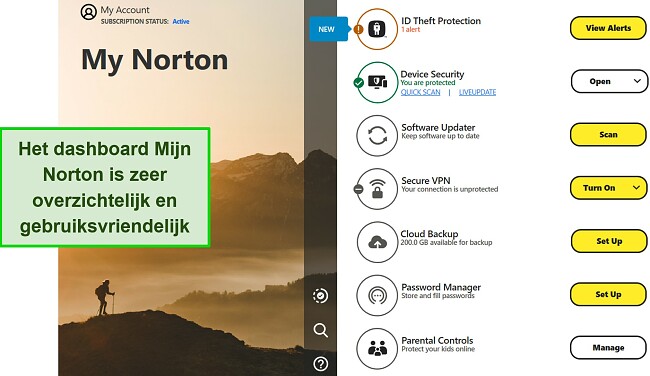
De speciale Nederlandse app van Norton heeft ook een tweede interface die wordt geopend als je de apparaatbeveiliging wilt bekijken. Deze interface bevat de belangrijkste taken (scans, back-up, optimalisatie van prestaties) en algemene informatie (laatste scan, aantal back-ups, brongebruik). Binnen slechts enkele klikken kun je geavanceerdere opties voor de firewall en uitgebreidere instellingen voor scans en back-ups instellen.
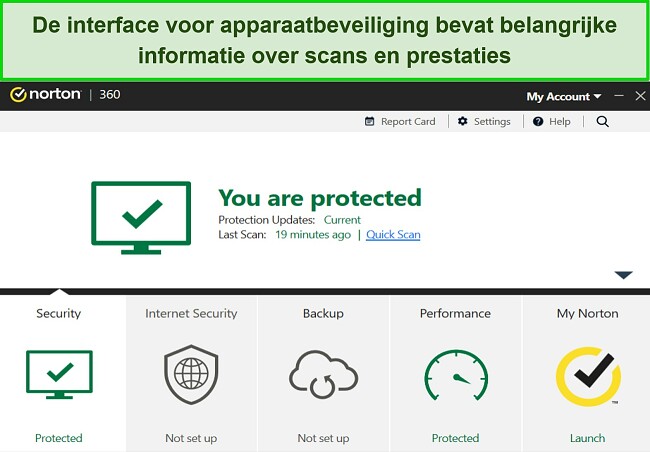
Het dashboard van Norton voor apparaatbeveiliging bevat aanpasbare opties en instellingen voor beveiliging
Ik vind het vooral een voordeel dat je kunt instellen om Norton automatisch scans te laten uitvoeren op momenten die jou het beste uitkomen. Voor het maken van back-ups zijn dezelfde opties beschikbaar. Je hoeft alleen maar tijden en specifieke mappen te selecteren die je in de cloud wilt opslaan om Norton automatisch back-ups te laten maken.
Het enige probleem dat ik heb ervaren, is dat ik moeite had om de firewall van Norton te vinden. Vreemd genoeg is deze optie in het gedeelte met instellingen verborgen. Ik had verwacht dat deze belangrijke functie net als de opties voor scans op de startpagina beschikbaar zou zijn.
Norton Mobile – zeer veilige speciale apps voor Android en iOS
Norton Mobile is een app die uitstekende antivirusbescherming en beveiliging voor Android en iOS biedt en voor beide besturingssystemen zijn dezelfde geavanceerde functies beschikbaar. Wanneer je de app opstart, worden de beveiligingsfuncties voor virusscans en online bescherming op de startpagina weergegeven. Verder wordt er een percentage getoond om aan te geven hoe goed elk apparaat is beschermd. Als je op dit gedeelte klikt, toont de app instructies om de perfecte score van 100% te krijgen.
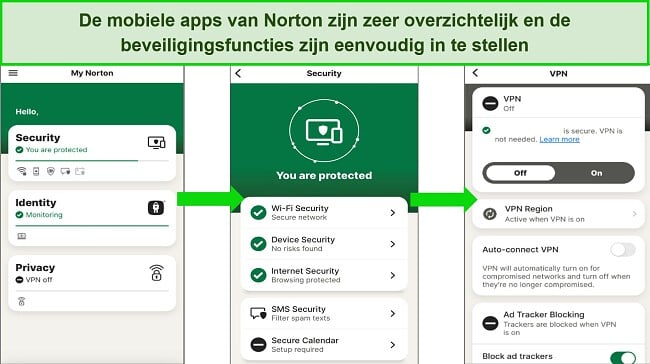
Norton Mobile biedt de volgende functies:
- Scans voor malwarebescherming – scant je apparaat op infecties met malware.
- Privacyrapport – monitort je persoonlijke gegevens, zoals hoe apps je locatie gebruiken, simkaart, browsegeschiedenis en meer.
- Wifi-beveiliging – toont een waarschuwing als je met een onveilig netwerk bent verbonden.
- Webbeveiliging – blokkeert frauduleuze websites om je tegen oplichting te beschermen.
- Oproepblokkering – blokkeert vervelende oproepen en biedt bescherming tegen mobiele spam.
- Back-up voor contacten – maakt een back-up en herstelt je contactgegevens.
De functies Secure VPN, wachtwoordbeheer en ouderlijk toezicht zijn ook op mobiele apparaten beschikbaar. Maar je moet voor elke functie afzonderlijke apps downloaden (Norton Mobile bevat links voor directe downloads).
Ik vind het jammer dat de Norton-app geen geïntegreerde antidiefstalfunctie meer bevat, maar de meeste Android- en iOS-apparaten hebben deze optie ingebouwd. Verder biedt Norton Mobile geen realtime bescherming voor iOS, maar dit is geen groot probleem. Dit komt omdat iOS apps met eigen ‘sandboxen’ uitvoert, waardoor gegevens van andere apps worden verwijderd om verstoring te voorkomen.
Norton downloaden op Windows
- Ga naar de officiële website van Norton.
![Screenshot van de startpagina van de officiële website van Norton.]()
- Kies een abonnement. Norton Deluxe is de aanbevolen optie omdat dit abonnement de beste prijs en uitgebreide bescherming voor je Windows-apparaat biedt.
![Screenshot van de huidige abonnementen van Norton.]()
- Meld je aan en bevestig je keuze voor het abonnement. Voer daarna je betaalgegevens in.
- Download Norton. Je wordt gevraagd om je besturingssysteem te kiezen en het installatieprogramma te openen zodra het bestand gereed is.
![Screenshot van de Agree & Download Norton-webpagina, met de nadruk op het installatiebestand.]()
- Klik op ‘installeren’. Je wordt gevraagd om Norton toestemming te geven om wijzigingen in Windows aan te brengen.
![Screenshot van het installatiescherm van Norton, met de nadruk op de installatieknop.]()
- Als de installatie is voltooid, klik je op ‘functies instellen’. Vervolgens wordt je naar het dashboard van Norton doorgestuurd.
![Screenshot van de Norton-interface nadat de installatie is voltooid, met een accent op de knop "Functies instellen".]()
- Je kunt de bescherming van Norton nu aanpassen.
![Screenshot van de My Norton-dashboardinterface in Windows.]()
Helpdesk
Dankzij de uitstekende ondersteuning onderscheidt Norton zich van andere providers. Ik kon altijd snel in contact met een behulpzame en vriendelijke medewerker komen via de live chat en forums of door telefonisch contact met de klantenservice op te nemen. De 24/7 live chat is de snelste optie voor hulp, maar je kunt ook actuele informatie op de forums vinden.
24/7 live chat – de beste optie om contact met Norton op te nemen
De live chat van Norton is de snelste optie om in contact met de klantenservice te komen. Nadat ik mijn gegevens via het contactformulier op de website had verstrekt, werd ik binnen een minuut met een medewerker van Norton verbonden. Toen ik een vraag over het gebruik van de functie Power Eraser stelde, kreeg ik een deskundig en uitgebreid antwoord.
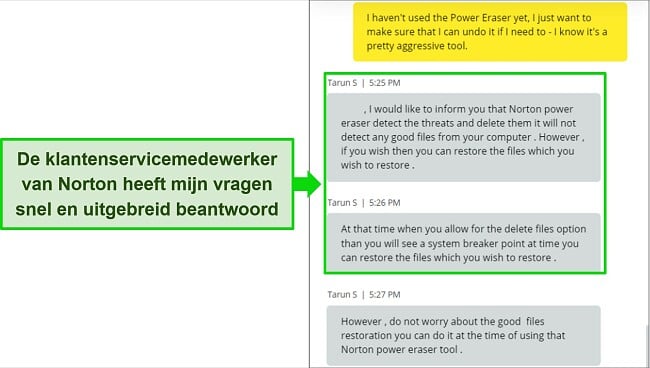
Het enige nadeel van de livechat is dat je niet altijd rechtstreeks contact met een medewerker krijgt. Norton maakt gebruik van de geautomatiseerde assistent Kate die beperkte antwoorden geeft en problemen niet altijd kan oplossen. Het is aanbevolen om meteen om klantenservice te vragen nadat je op de chatballon hebt geklikt. Dit is de snelste manier om via de livechat met een echt persoon te communiceren.
Telefonische ondersteuning – behulpzaam maar enigszins traag
De telefonische klantenservice van Norton is in maar liefst 53 landen beschikbaar en je kunt naast het Engels ook in het Duits, Frans en Spaans communiceren. Nadat je je inloggegevens via het online formulier op de website hebt ingevoerd, wordt er een lokaal telefoonnummer getoond dat je kunt bellen. In de VS en het VK is 24/7 ondersteuning beschikbaar, hoewel de openingstijden per land verschillen.
Toen ik de Britse hulplijn belde, stond ik iets meer dan 10 minuten in de wacht (deze optie is veel langzamer dan de live chat). Gelukkig wilde ik alleen wat aanvullende informatie over de functies voor ouderlijk toezicht en was de medewerker van Norton zeer deskundig en behulpzaam. Daarom is de telefonische ondersteuning een goede optie om contact met Norton op te nemen als je geen dringende technische problemen hebt.
Online bronnen en veelgestelde vragen — uitgebreid en up-to-date
Norton heeft zeer goede ondersteuningspagina’s die honderden artikelen, veelgestelde vragen en installatiehandleidingen bevatten. Het belangrijkste is dat de informatie actueel en relevant is. Dit betekent dat je geen artikelen zult vinden over functies en tools die niet meer bestaan en jaren geleden zijn geschreven. Dankzij de uitgebreide informatie op deze pagina’s is de kans groot dat je alleen contact met de klantenservice hoeft op te nemen als je een specifieke vraag hebt.
Norton Ultimate Help Desk — betaalde technische ondersteuning op aanvraag
Als je extra hulp of technische ondersteuning nodig hebt, kun je contact met de Ultimate Help Desk van Norton opnemen. Naast ondersteuning bij het instellen van Norton Antivirus en het verwijderen van malware kunnen de IT-professionals van Norton hulp bij het oplossen van problemen, de optimalisatie van systeemprestaties en zelfs het instellen van e-mail via Microsoft Outlook bieden.
Je kunt een betaald jaarabonnement op Norton Ultimate Help Desk (inclusief onbeperkte hulp) afsluiten of voor eenmalige ondersteuning kiezen. Norton Ultimate Help Desk is handig voor gebruikers die extra technische ondersteuning nodig hebben, maar de meeste gebruikers zullen deze service niet nodig hebben.
Prijs
Norton is niet de duurste antivirussoftware die er is, maar de prijzen zijn wel iets hoger dan die van andere ontwikkelaars. Voor deze prijs krijg je toegang tot een groot aantal geavanceerde antivirus– en beveiligingsfuncties, ongeacht welk abonnement je kiest. Dit is een groot voordeel ten opzichte van andere antivirusprogramma’s omdat de goedkoopste abonnementen van andere providers (zoals AVG en Avast) vaak een aantal cruciale beveiligingsfuncties missen.
Norton Antivirus Plus — standaard abonnement
Norton Antivirus Plus is het minst uitgebreide abonnement dat er beschikbaar is en bevat de volgende functies:
- Bescherming voor één pc of Mac
- Volledige bescherming tegen malware (inclusief beveiliging tegen ransomware)
- 2 GB cloudopslag
- Firewall
- Password Manager (wachtwoordbeheerder)
- 100% Virus Protection Promise (je krijgt een volledige terugbetaling als je apparaat is geïnfecteerd met een virus dat Norton niet kan verwijderen)
Dit pakket is geschikt als je op zoek naar goede bescherming tegen malware zonder extra functies bent. Naar mijn mening mist dit abonnement enkele zeer krachtige functies van Norton, waardoor het pakket geen uitgebreide bescherming voor apparaten biedt.
Basic-abonnement: Norton 360 Standard (wereldwijd)
Norton 360 Standard is het voordeligste wereldwijde abonnement en bevat ondersteuning voor 1 apparaat, antivirusbescherming en online beveiliging tegen bedreigingen, 10 GB cloudopslag voor back-ups, een firewall, wachtwoordbeheer, Virus Protection Promise, VPN en SafeCam voor pc.
Dit is de beste optie als je de functie voor ouderlijk toezicht niet nodig hebt en slechts 1 apparaat met beperkte cloudopslag hoeft te beschermen.
Beste prijs-kwaliteitverhouding: Norton 360 Deluxe
Norton 360 Deluxe bevat dezelfde functies als Standard plus ondersteuning voor voor 5 apparaten, 50 GB cloudopslag en ouderlijk toezicht. Dit pakket biedt de beste prijs-kwaliteitverhouding omdat je zowel je computer als mobiele apparaten kunt beschermen. Bovendien zorgt de cloudopslag van 50 GB ervoor dat je veel minder kwetsbaar voor ransomware bent en deze optie is een handige manier om een back-up van je bestanden te maken.
Premiumbescherming: Norton 360 Premium
Norton 360 Premium is een geweldig abonnement voor grotere huishoudens en bevat dezelfde functies als Deluxe plus ondersteuning voor 10 apparaten en 75 GB cloudopslag.
Abonnementen alleen voor de VS (inclusief Norton LifeLock)
Als je in de VS bent, kun je voor de abonnementen Standard of Deluxe kiezen. Je kunt je ook voor Norton Antivirus Plus aanmelden. Dit pakket biedt alleen een firewall en bescherming tegen virussen, phishing en ransomware. Verder kun je kiezen voor een van de 3 LifeLock-abonnementen van Norton. De LifeLock-pakketten bieden bescherming tegen identiteitsdiefstal, kredietbewaking, bescherming tegen datalekken en meer.
Gratis proefperiode — maximaal 30 dagen
Tijdens de test ben ik erachter gekomen dat de lengte van de proefperiode die Norton biedt afhankelijk is van waar je woont. Nieuwe klanten in de VS kunnen profiteren van een proefperiode van 7 dagen, terwijl klanten in het VK 30 dagen gebruik van de proefversie kunnen maken. Het is aanbevolen om je voor de gratis proefversie van het meest uitgebreide abonnement van Norton aan te melden, zodat je alle functies kunt testen en kunt bepalen welk abonnement het beste bij je past.
Ongeacht op welke locatie je je voor een gratis proefversie aanmeldt, moet je een geldige betaalmethode invoeren om toegang tot Norton te krijgen. Als de service aan je wensen voldoet, wordt aan het einde van de proefperiode het gereduceerde tarief voor het eerste jaar in rekening gebracht. Je kunt voorkomen dat er kosten in rekening worden gebracht door naar de instellingen van je Norton-account te gaan en de optie voor automatisch verlengen uit te schakelen.
Geld-terug-garantie van 60 dagen – probeer Norton 360 zonder risico
Norton biedt voor alle jaarabonnementen een geld-terug-garantie van 60 dagen. Als je de service niet wilt blijven gebruiken, kun je via de opties voor ondersteuning snel contact met Norton opnemen en een volledige terugbetaling aanvragen. Dit biedt je voldoende tijd om de producten zonder risico te testen, terwijl andere ontwikkelaars, zoals Avast, Bitdefender en Kaspersky een geld-terug-garantie van slechts 30 dagen bieden.
Voor mij klonk een geld-terug-garantie van 60 dagen te mooi om waar te zijn. Daarom heb ik het terugbetalingsbeleid getest en ik heb het bedrag inderdaad teruggekregen! Ik heb me voor het jaarabonnement Deluxe aangemeld en Norton enkele weken getest. Nadat ik alle tests had voltooid, heb ik via de 24/7 live chat contact met de klantenservice opgenomen om een terugbetaling aan te vragen.
De medewerker van Norton vroeg of ik problemen ervaarde die opgelost moesten worden (ik kreeg zelfs een aanbod om het abonnement een extra maand gratis te gebruiken!) Maar toen ik zei dat ik echt wilde annuleren, werd mijn verzoek snel goedgekeurd. Volgens de medewerker zou het 5 tot 7 dagen duren om de terugbetaling te verwerken, maar het bedrag is binnen slechts 5 dagen op mijn bankrekening teruggestort.
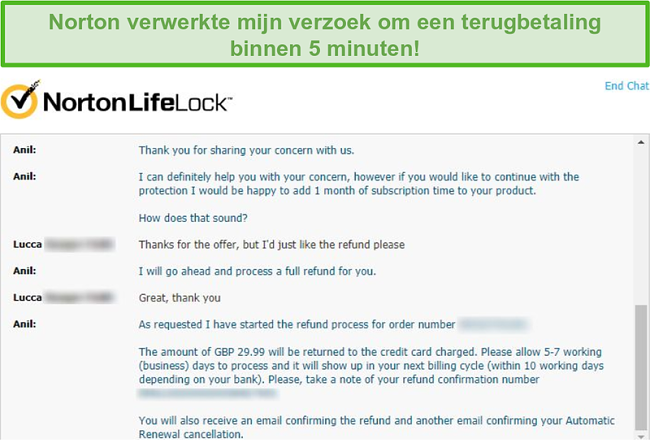
Virus Protection Promise – volledige terugbetaling als Norton niet werkt
Neem meteen contact op met Norton als een virus niet wordt gedetecteerd en je apparaat infecteert. Vervolgens kun je een medewerkers van Norton op afstand tijdelijk toegang tot je apparaat geven om te proberen de infectie handmatig te verwijderen. Als je apparaat is geïnfecteerd met een virus dat de experts van Norton niet kunnen verwijderen, krijg je je geld terug. Dit wordt door het bedrijf Virus Protection Promise genoemd. Ik vind dit een groot voordeel omdat het aantoont dat de ontwikkelaar echt overtuigd van de effectiviteit van de service is.
Je kunt overal ter wereld gebruik van de Virus Protection Promise maken. Maar er zijn wel enkele algemene voorwaarden van toepassing op basis van het land waar je woont. Ik raad je aan om de informatie op de website van Norton te bekijken voordat je gebruik van Virus Protection Promise maakt.
Eindoordeel
Ik heb uitgebreide tests uitgevoerd en uit de resultaten blijkt dat Norton 360 Antivirus over het algemeen het beste beschikbare beveiligingspakket is. Deze provider heeft een detectiepercentage van 100% voor malware, ransomware en phishing en biedt een krachtige firewall. Ik vind dat Norton de naam ‘360’ echt verdient omdat de ontwikkelaar zelfs extra functies biedt die je niet meteen van een antivirusprogramma verwacht (zoals een ruime cloudopslag en geïntegreerde VPN).
Als je bereid bent iets meer voor de beste online bescherming te betalen, wil ik je sterk aanraden om voor Norton 360 te kiezen. Het grootste voordeel is dat je de service volledig risicoloos kunt uitproberen door gebruik van de geld-terug-garantie van 60 dagen te maken! Op deze manier kun je Norton op je eigen apparaten testen voordat je besluit of je een abonnement met een lange looptijd wilt afsluiten. Voor deze review heb ik het terugbetalingsbeleid getest. Toen ik via de 24/7 live chat contact had opgenomen, werd mijn verzoek om een volledige terugbetaling binnen 5 minuten goedgekeurd.
Veelgestelde vragen: Norton Antivirus
Is er een gratis versie van Norton Antivirus?
Helaas is er geen gratis versie van het populaire Norton 360 Antivirus beschikbaar. Norton biedt gratis beveiligingssoftware, zoals een wachtwoordbeheerder en de tool Power Eraser voor Windows, maar deze opties kunnen je apparaat geen volledige bescherming tegen cyberaanvallen bieden. Maar er is een betere oplossing als je de antivirussoftware van Norton wilt proberen zonder iets te betalen.
Je kunt Norton 360 gratis proberen door gebruik van de geld-terug-garantie van 60 dagen te maken. Op deze manier kun je de software zonder risico op je eigen apparaat testen. Als je een terugbetaling aanvraagt voordat de periode van 60 dagen is verstreken, zul je een volledige terugbetaling krijgen. Ik heb het terugbetalingsbeleid zelf getest. Toen ik via de 24/7 live chat contact met de klantenservice had opgenomen, werd mijn verzoek om een terugbetaling zonder problemen goedgekeurd. Het grootste voordeel is dat het volledige bedrag binnen 5 dagen op mijn bankrekening is teruggestort.
Met welke apparaten is Norton 360 compatibel?
Norton werkt op alle populaire apparaten en besturingssystemen. Dit omvat Windows (7 of nieuwer), Mac (huidige en vorige twee versies), Android (8.0 of nieuwer) en iOS (huidige en vorige twee versies). Ik heb Norton 360 op Windows, Mac, Android en iPhone getest en ik was enorm onder de indruk omdat alle apps zeer gebruiksvriendelijk zijn.
Zorgt Norton Antivirus ervoor dat mijn computer langzamer werkt?
Ja, maar dit snelheidsverschil zul je waarschijnlijk niet merken. Tijdens de tests daalde mijn snelheid slechts met 4 tot 9%. Toen Norton 360 actief was, heb ik tijdens online browsen, het opstarten van apps en het overdragen van bestanden geen verschil ervaren.
Kan ik Norton Antivirus uitschakelen?
Ja, je kunt Norton Antivirus op elk moment uitschakelen. Je kunt ervoor kiezen om het volledige programma of slechts enkele specifieke functies uit te schakelen. Ik wil je aanraden om Norton alleen tijdens het uitvoeren van specifieke activiteiten uit te schakelen (bijvoorbeeld als de firewall een ander programma verstoort). Het is verstandig om Norton meteen weer in te schakelen als je de taak hebt voltooid.
Kan ik Norton op meerdere apparaten gebruiken?
Afhankelijk van je abonnement kun je Norton op maximaal 10 apparaten tegelijk gebruiken. Norton ondersteunt Windows, Mac, iOS- en Android-apparaten en heeft overzichtelijke apps, waardoor je de antivirus eenvoudig kunt installeren en gebruiken.
Op deze manier kun je een Norton-licentie eenvoudig naar een ander apparaat overzetten:
- Meld je aan bij je Norton-account en ga naar ‘apparaatbeveiliging’.
- Zoek het apparaat waarop je Norton niet meer wilt gebruiken.
- Klik onder het apparaat op het pictogram ‘meer opties’ met 3 punten.
- Kies ‘licentie beheren’.
- Selecteer ‘licentie verwijderen’ en bevestig je keuze.
- Je kunt je Norton-licentie nu op een ander apparaat installeren.